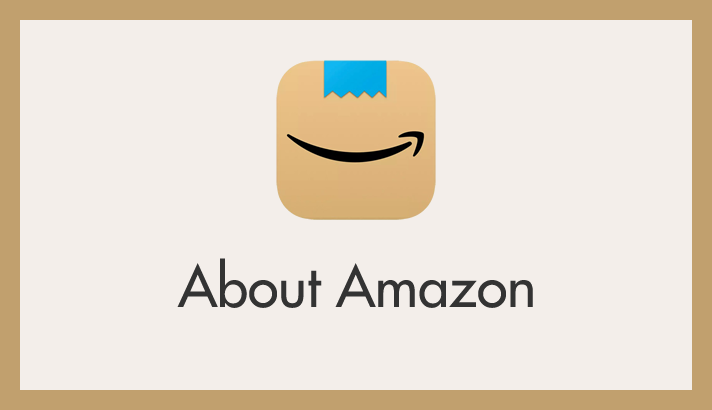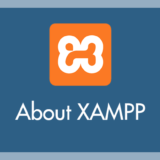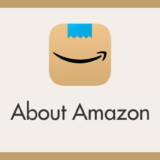Amazon Music Unlimited の請求額や請求日ってどこで確認するのでしょうか?
例えば、Amazon Music Unlimited の試用期間が終わって解約し忘れていたとしたら、自動的に正式契約に切り替わって毎月使用料金が引き落とされます。ちゃんと解約したかどうかを確認しないままだと大変なことになるわけです。
他にも、確定申告で Amazon Music Unlimited の明細が必要なユーザーにとっては、明細や領収書を確認して出力する必要があります。
さて、Amazon Music Unlimited の請求額や請求日ってどこで確認するのでしょうか?
Amazon Music Unlimited の請求額&請求日確認はちょっとわかりにくいので、本記事ではその確認方法をわかりやすく解説いたします。
今回は「Amazon Music Unlimited の請求額や請求日の履歴を確認する方法」を紹介します。
Amazon Music Unlimited の請求額を確認する手順
PC とスマホそれぞれの確認方法を以下に掲載いたします。
「領収書」の出力は PC からしか出来ないことに注意してください。
PC から確認する手順
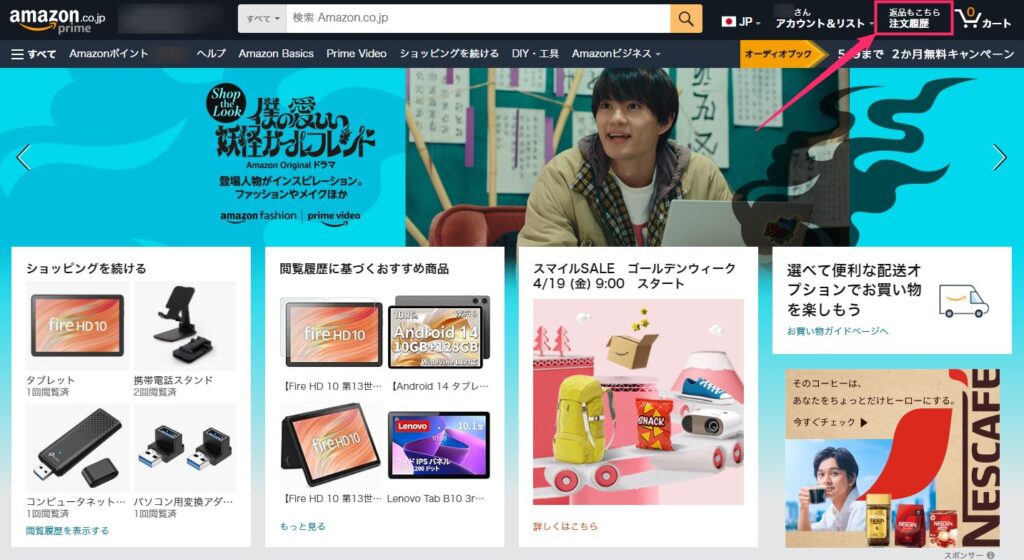
ブラウザで Amazon サイトを開いたら「注文履歴」をクリックします。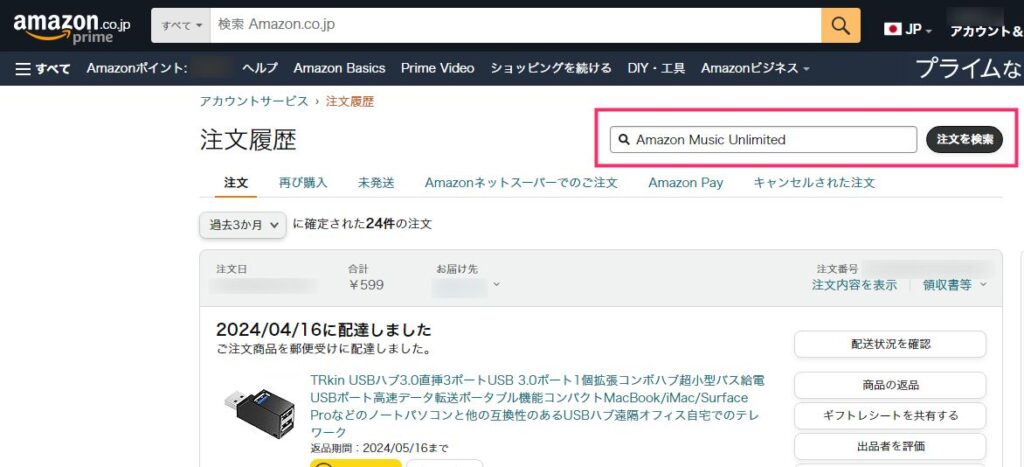
注文履歴の検索バー(すべての注文を検索)に「Amazon Music Unlimited」と入力して「注文を検索」ボタンを押します。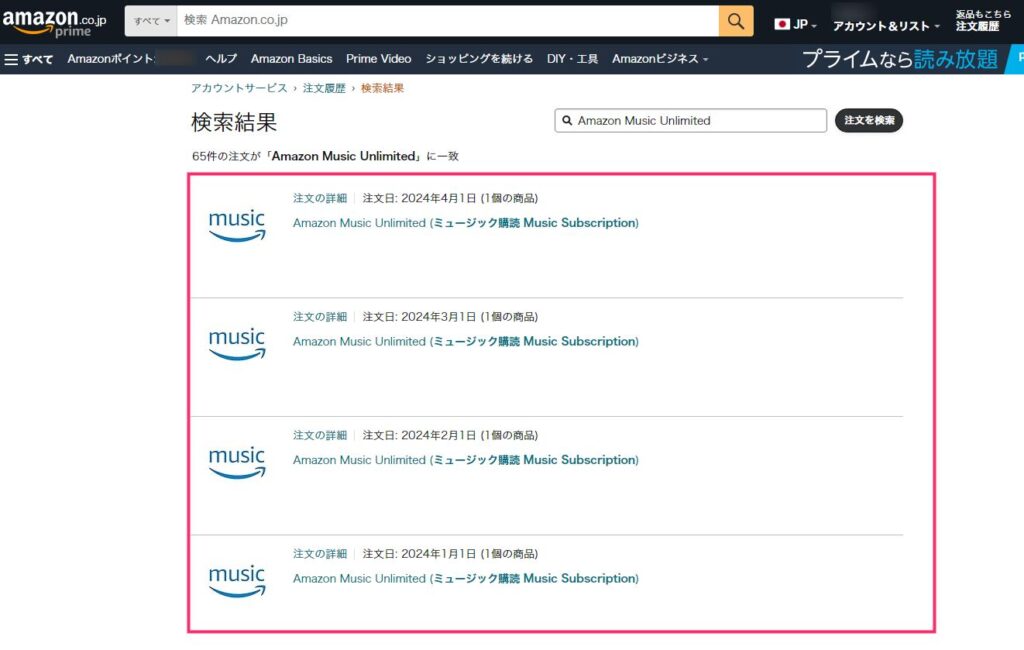
検索結果が表示されて、Amazon Music Unlimited の支払い履歴が一覧で表示されます。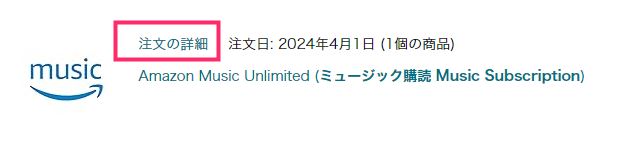
領収書の出力や詳しい支払い情報を確認したい場合は「注文の詳細」をクリックします。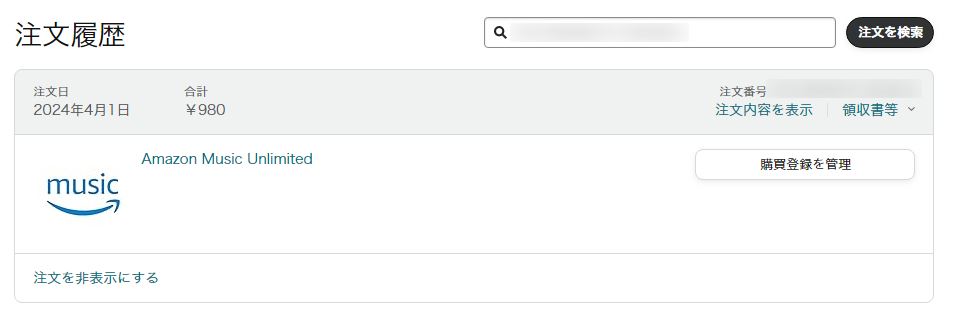
選択した注文日の個別の詳細な注文履歴が表示されます。ここから支払金額や領収書の出力が可能です。
スマホアプリから確認する手順
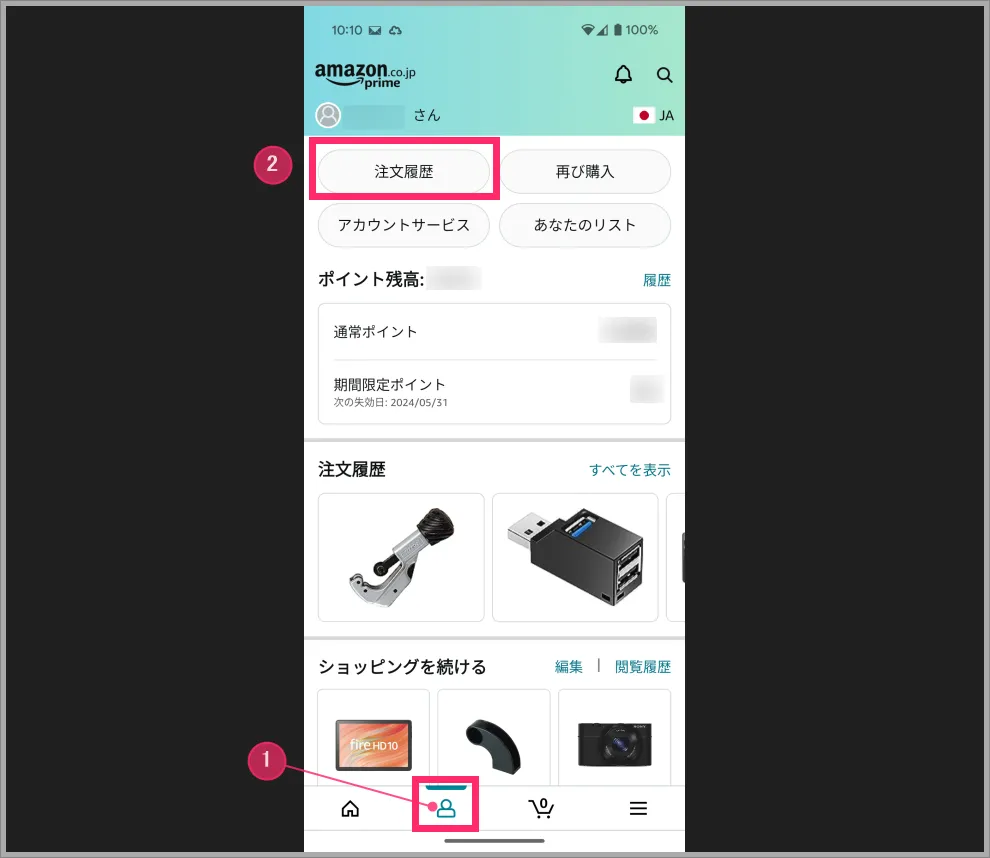
Amazon アプリを起動したら、下部の人型「① ユーザーアイコン」をタップして「② 注文履歴」をタップします。
注文履歴の検索バーに「amazon music unlimited」と入力して検索します。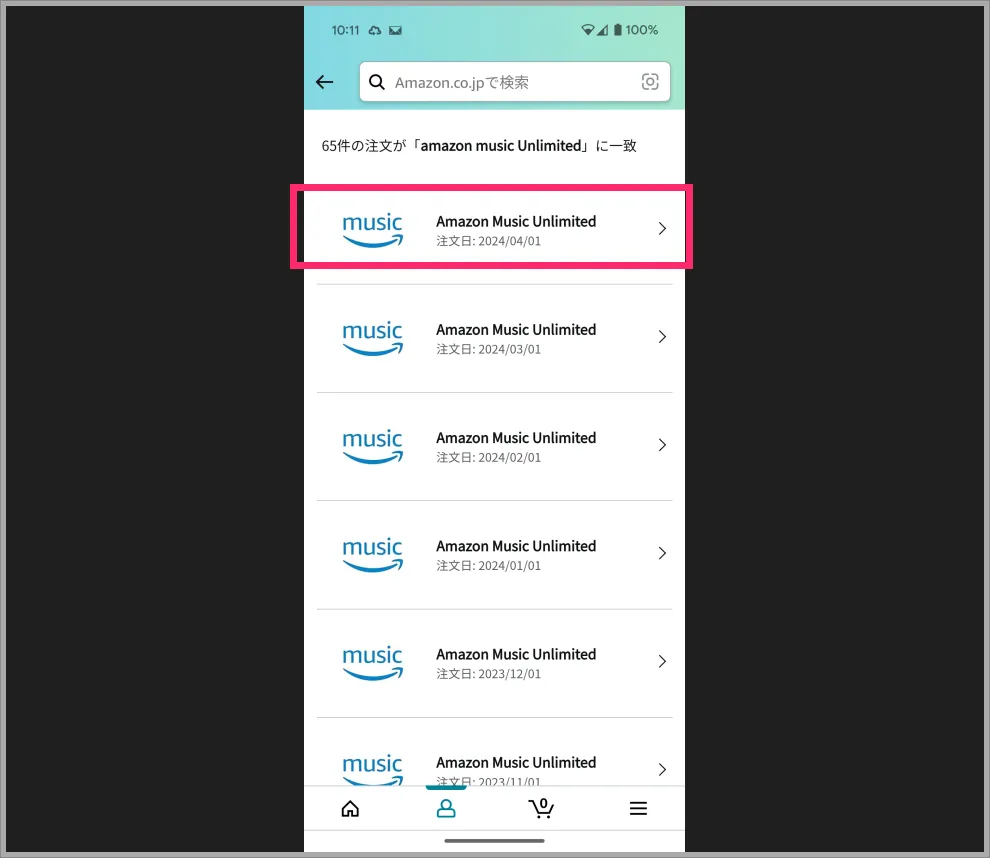
月ごとの Amazon Music Unlimited の注文日一覧が並びます。確認したい月の注文日をタップします。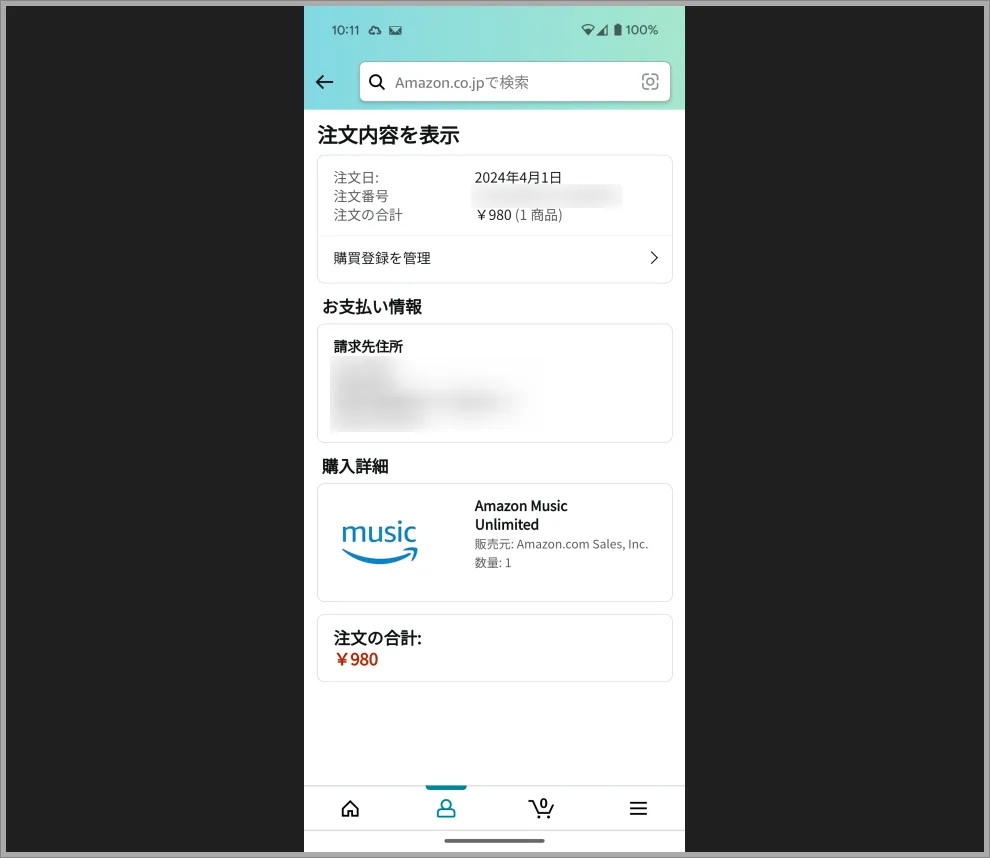
Amazon Music Unlimited の詳細な注文内容が表示されます。スマホでの確認は領収書の出力ができないので注意してください。
あとがき
例えば、Amazon Music Unlimited を店舗の BGM として活用していたりすれば、サブスク料金を経費として計上できますから詳細な明細や領収書は必要になります。
その際に請求額の確認場所がわからなくて困った…ということを実際に知人に起こった経験談として以前聞きました。
自分も Amazon Music Unlimited を契約している身なので、忘れないように本記事に備忘録がてら記しておくつもりで投稿した本記事です。
というわけで、今回は「Amazon Music Unlimited の請求額や請求日を確認する方法」の紹介でした。
Amazon プライム無料体験を試す
【お急ぎ便 / お届け日指定 / 送料が無料】
Amazon で2000円未満の買い物を年間20回以上する方は、プライム会員になったほうがお得でです。20回分の送料だけでプライム会員の年会費を上回ります。